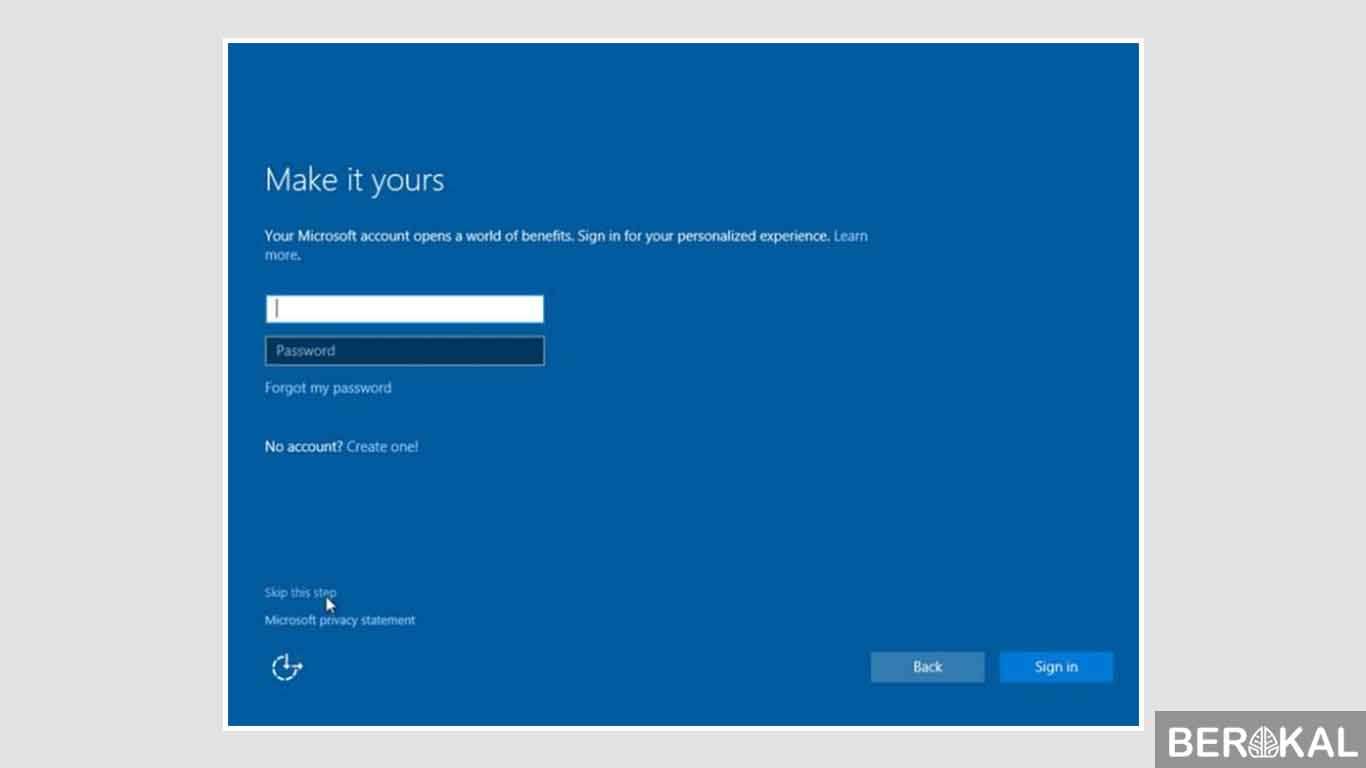Apakah kamu sedang mencari tahu cara instal ulang Windows pada PC-mu? Simak artikel ini untuk menemukan cara instalasi yang mudah dan cepat menggunakan flashdisk.
Cara Instal Windows 8 Lewat Flashdisk
Windows 8 adalah salah satu sistem operasi paling populer yang digunakan oleh banyak orang. Namun, terkadang setelah beberapa tahun penggunaannya, kamu mungkin perlu melakukan instal ulang pada Windows 8-mu untuk mengembalikan kinerjanya seperti saat baru.
Berikut adalah cara instal Windows 8 lewat flashdisk:
- Pertama, kamu harus menyiapkan flashdisk dengan kapasitas minimal 4GB dan pastikan kosong.
- Kemudian, unduh file ISO dari Windows 8 dari situs resmi Microsoft.
- Setelah itu, unduh aplikasi Rufus untuk membuat bootable USB. Kamu bisa men-download Rufus dari situs resmi mereka.
- Buka Rufus dan pilih flashdisk yang ingin kamu gunakan untuk instalasi. Pastikan bahwa opsi MBR (Master Boot Record) sudah dipilih. Kemudian klik tombol Start.
- Tunggu beberapa saat hingga proses selesai dan Rufus memberi tahu kamu.
- Selanjutnya, kamu dapat menginstall Windows 8 lewat flashdisk tersebut.
Cara Instal Windows 7 Dengan Flashdisk Di PC
Berbeda dengan Windows 8, Windows 7 masih banyak digunakan oleh banyak orang hingga saat ini. Jika kamu memutuskan untuk melakukan instal ulang pada PC Windows 7-mu, berikut adalah cara mudah dan cepat instalasi menggunakan flashdisk:
- Pertama, unduh file ISO dari Windows 7 dari situs resmi Microsoft.
- Setelah itu, unduh aplikasi Rufus untuk membuat bootable USB. Kamu bisa men-download Rufus dari situs resmi mereka.
- Buka Rufus dan pilih flashdisk yang ingin kamu gunakan untuk instalasi. Pastikan bahwa opsi MBR (Master Boot Record) sudah dipilih. Kemudian klik tombol Start.
- Tunggu beberapa saat hingga proses selesai dan Rufus memberi tahu kamu.
- Selanjutnya, kamu dapat menginstall Windows 7 lewat flashdisk tersebut.
Cara Instal Ulang Windows 10 Asli
Selain Windows 8 dan Windows 7, Windows 10 juga sangat populer digunakan oleh banyak orang saat ini. Jika kamu memutuskan untuk menginstal ulang PC-mu dengan Windows 10 asli, berikut adalah tutorial singkat:
- Pertama, siapkan file ISO dari Windows 10.
- Setelah itu, unduh aplikasi Media Creation Tool dari situs resmi Microsoft.
- Setelah kamu men-download Media Creation Tool, jalankan aplikasi tersebut dan pilih opsi “Create installation media untuk another PC”.
- Pilih bahasa, edisi, dan arsitektur yang sesuai dengan sistem kamu, kemudian klik Next.
- Tentukan apakah kamu ingin melakukan instalasi langsung atau membuat bootable USB flashdisk. Jika kamu memilih flashdisk, pilih opsi USB flash drive dan klik Next.
- Pilih flashdisk yang ingin kamu gunakan, kemudian klik Next.
- Media Creation Tool akan mulai mengunduh file ISO Windows 10 dan membuat bootable USB flashdisk yang kamu inginkan.
- Tunggu hingga proses selesai, kemudian kamu dapat menginstal ulang PC-mu dengan Windows 10 asli.
FAQ
1. Bagaimana cara mempartisi hard disk untuk instalasi Windows?
Sebelum fokus pada cara menginstal Windows, kamu perlu mempertimbangkan untuk mempartisi hard disk terlebih dahulu. Berikut adalah langkah-langkah mudah mempartisi hard disk untuk instalasi Windows:
- Buka Control Panel pada PC-mu.
- Pilih System and Security, kemudian Administrative Tools. Setelah itu, klik “Create and format hard disk partitions”.
- Identifikasi partisi yang tersedia pada hard disk, klik kanan pada partisi yang kamu ingin ubah dan pilih “Shrink Volume”.
- Tentukan ukuran partisi baru dan klik “Shrink”.
2. Bagaimana saya bisa mem-backup data sebelum menginstal ulang Windows?
Sangat penting bagi kamu untuk mem-backup data sebelum menginstal ulang Windows. Berikut adalah beberapa cara mudah untuk mem-backup data:
- Gunakan fitur backup bawaan di Windows. Windows memiliki fitur backup yang memungkinkan untuk membuat backup dari semua data pada PC-mu.
- Gunakan aplikasi backup pihak ketiga, seperti EaseUS Todo Backup atau CloudBerry Backup. Aplikasi ini menyediakan backup data yang lebih lengkap dan lebih terorganisir.
- Pindahkan data ke hard disk eksternal atau flashdisk selain flashdisk yang akan kamu gunakan untuk instalasi Windows.